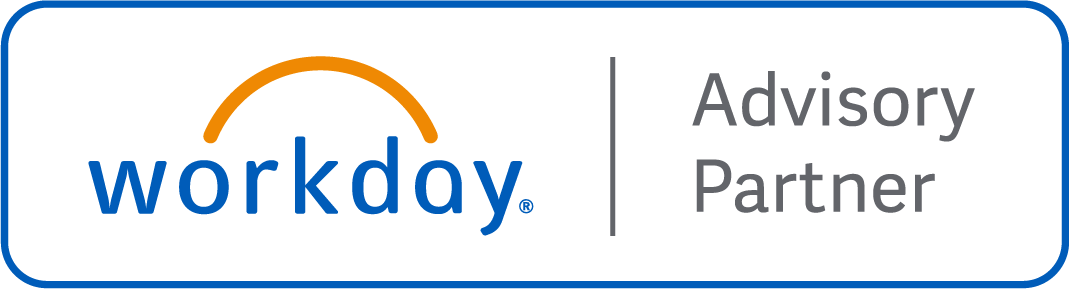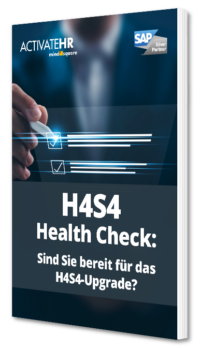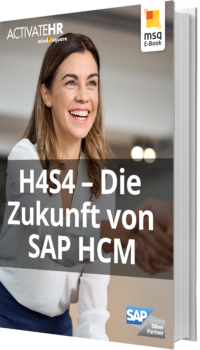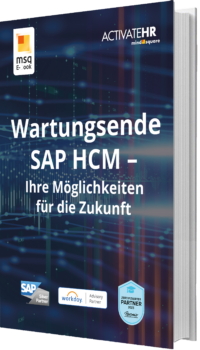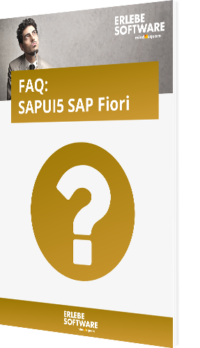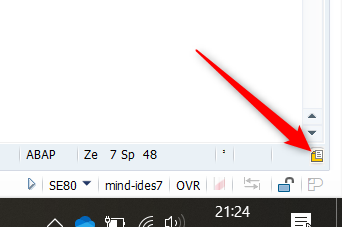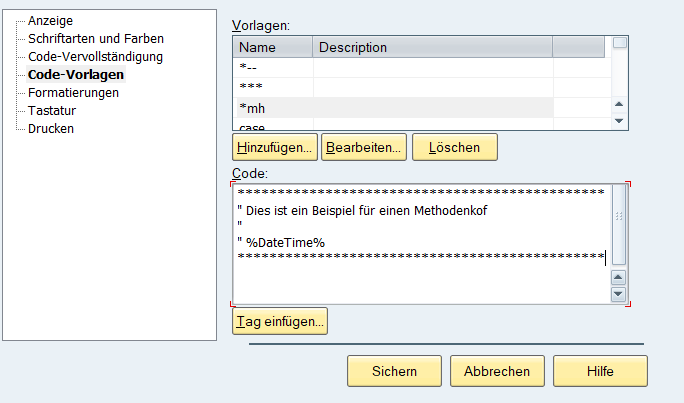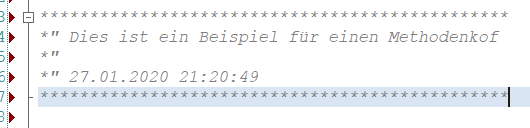Was, das geht auch? Shortcuts im SAPUI5 Frontend und Backend

Sicher kennen Sie das auch: Sie wissen als Entwickler genau was zu tun ist, doch die einzelnen Arbeitsschritte geben Ihnen das Gefühl das alles viel zu lange dauert. Ich hatte öfter dieses Gefühl und habe mich daher auf die Suche nach sinnvollen SAPUI5 Shortcuts gemacht. Wenn Sie jetzt denken, dass Sie dieser Beitrag langweilen wird, lesen Sie weiter. Ich wette Sie finden hier mindestens eine Tastenkombination, die Sie noch nicht kannten und für sinnvoll halten. Ich werde ihnen im folgenden Shortcuts sowohl im Bereich Frontend- als auch im Bereich Backend-Entwicklung vorstellen.
Warum erwähne ich das Wort “sinnvoll”? Nun es gibt auch Tastenkombinationen, die in meinen Augen viel zu selten verwendet werden, als dass sie sich lohnen würden sich diese zu merken. Oder die Tastenkombination ist so komplex, dass Sie sich die Finger bei dem Versuch brechen würden, diesen SAPUI5 Shortcut zu verwenden. Als Beispiel sei hier in der WebIDE für Fiori STRG+ALT+SHIFT+N genannt, um einen neuen Ordner anzulegen.
Shortcuts in Fiori – Frontend
Als Voraussetzung möchte ich hier noch erwähnen, dass alle Shortcuts für die SAP WebIDE beschrieben werden.
Wenn Sie sich bereits eine Weile mit der WebIDE beschäftigt haben, werden Sie die gängigen Shortcuts bereits kennen. Dazu zähle ich auf jeden Fall STRG+D, welcher eine komplette Zeile löscht und STRG+ALT+B, womit Sie den Code formatieren können (“Beautify”). Auf diese Shortcuts werde ich daher nicht weiter eingehen und gleich zu den vielleicht weniger bekannten kommen.
ALT+Pfeiltaste hoch oder runter
Mein absoluter Favorit unter den Shortcuts. Mit diesem Befehl können Sie eine einzelne Zeile oder auch einen markierten Bereich im Code nach oben oder nach unten bewegen. Dies ist überaus nützlich, sollten sie einmal eine IF-Anweisung vergessen haben oder in der View eine weitere Komponente hinzufügen. Probiere Sie es aus. Sie werden merken, wie angenehm sich der Code verwalten lässt.
Navigation im Projekt
Unter diesem Abschnitt möchte ich die Shortcuts zusammenfassen, die es Ihnen erleichtern, sich in Ihrem Projekt, durch die verschiedenen Ordner und Dateien zu bewegen. Mit STRG+/ beispielsweise können sie eine selektierte Zeile aus – oder einkommentieren. Ein wenig schade finde ich es hier, dass das Zeichen “/” nur über die zusätzliche Verwendung der Shift-Taste erreicht werden kann. Das Kürzel heißt also korrekter Weise STRG+SHIFT+7.
Eine weitere Erleichterung ist die Kombination ALT+W, womit Sie die aktuelle Datei, in der Sie sich befinden schließen können. Dieser Shortcut ist sehr angenehm zu erreichen und geht daher leicht von der Hand. Alternativ können Sie auch mit dem Mausrad, auch als Maustaste 3 bekannt, auf den Tabreiter klicken.
Sie sind in der Entwicklung immer wieder dabei Texte in die Datei “I18N” einzupflegen? Einfach ALT+I benutzen und die Datei öffnet sich automatisch.
Wie steht es mit dem Refactoring? Wissen Sie wo im Kontextmenü sich dieser Befehl versteckt? Wenn Sie nicht danach suchen möchten dann verwenden sie doch stattdessen ALT+J. Damit können sie den neuen Namen der Variable sofort eingeben. Achtung: das funktioniert natürlich nur, wenn Sie zuvor eine Variable ausgewählt haben.
Wenn Ihnen etwas wichtiges im Coding auffällt, Sie ihre aktuelle Aufgabe jedoch nicht unterbrechen wollen, dann können Sie mit STRG+ALT+T ganz einfach ein ToDO-Statement hinzufügen und müssen sich nicht lange mit dem Suchen aufhalten. Auch hier noch ein wichtiger Hinweis: dieser Befehl funktioniert nur, wenn Sie sich in einer .js-Datei befinden.
Weitere nützliche Shortcuts
Zum Abschluss für das Frontend möchte ich Ihnen noch ein paar Shortcuts mitgeben, die Sie bei ihrer täglichen weiteren Arbeit unterstützen können. Wenn Sie das nächste mal Zeilen kopieren müssen, da sich diese sehr ähneln, nutzen Sie doch einfach ALT+SHIFT+Pfeiltaste HOCH/RUNTER. Sollten Sie den Shortcut STRG+D im ABAP Umfeld kennen, wird ihnen diese Funktion sehr vertraut vorkommen.
Gerade am Anfang eines Projekts, kann es sein, dass Sie viele neue Dateien anlegen müssen. Klicken Sie auf den entsprechenden Ordner und benutzen Sie STRG+ALT+N. Damit sparen sie sich die Navigation durch den Menübaum und Sie müssen nur noch den Namen der neuen Datei eingeben.
Ist ein SAPUI5 Shortcut dabei, der auf ungünstigen Tasten für Sie liegt? Dann navigieren Sie doch über Tools->Preferences->Keyboard Shortcuts. Dort können Sie den Standard ganz individuell für sich anpassen.

Shortcuts in Fiori – Backend
Kommen wir nun zum Backend. Ich hoffe ich kann Ihnen auch hier ein erstauntes “Was, das geht auch?” entlocken.
Ich denke auf die Basics brauche ich auch hier nicht eingehen. Der Vollständigkeit halber seien diese aber dennoch genannt:
- STRG+F1: Zwischen Lese – und Bearbeiten Modus wechseln
- STRG+F2: Syntaxprüfung
- STRG+F3: Aktivieren
- STRG+SPACE: Codevervollständigung
- STRG+H: Suchen und Ersetzen
- SHIFT+F1: Pretty Printer
Diese SAPUI5 Shortcuts sollten zu den allgemein bekannten gehören. Kommen wir nun zu den weniger bekannten.
Um Code schnell auskommentieren zu können, nutzen Sie STRG+<. Um diesen wieder einzukommentieren nutzen Sie zusätzlich noch die SHIFT-Taste, also: STRG+SHIFT+<. Damit sind Sie zum Beispiel in der Lage, schnelle Tests durchzuführen und effiziente Fehlersuche zu betreiben.
Was ebenfalls sehr hilfreich ist, ist das Markieren eines ganzen Worts oder einer ganzen Variable. Mit dem klassischen Doppelklick nutzen Sie bekannterweise die Vorwärtsnavigation in ABAP. Klicken Sie jedoch nur einmal mit gedrückter STRG-Taste haben Sie Erfolg. Auch Unterstriche oder die eckigen Klammern von Feldsymbolen werden hierbei berücksichtigt.
Sie wollen eine Struktur füllen und dafür viele ähnliche Zeilen anlegen? Dann verwenden Sie das nächste Mal doch STRG+D und Sie kopieren ganz einfach die aktuelle Zeile. Haben Sie jetzt aus Versehen zu viele Zeilen angelegt? Kein Problem. Mit STRG+SHIFT+L können Sie ganze Zeilen wieder löschen.
Textformatierung
ABAP bietet eine Vielzahl von Textformatierungs-Shortcuts an. Sie haben die Möglichkeit den markierten Text komplett in Lower-Case oder Upper-Case darzustellen. Weiterhin können Sie nur den ersten Buchstaben groß darstellen oder sogar die Groß – und Kleinschreibung umkehren. Die Shortcuts lauten dazu wie folgt:
- STRG+U : alles in Upper-Case darstellen
- STRG+L: alles in Lower-Case darstellen
- STRG+J: ersten Buchstaben von jedem Wort in Upper-Case darstellen
- STRG+K: Upper – und Lower-Case umkehren
Das ganze sieht dann wie folgt aus:
Mit STRG+L erhlalten Sie:
Was mit STRG+J dazu wird:
Verwenden Sie dann STRG+K erhalten Sie:
Und schließlich erhalten Sie mit STRG+U immer:
Die eigene Code-Vorlage
Zu guter Letzt möchte ich Ihnen noch zeigen, wie sie sich ihre eigenen kleinen Hilfen erstellen können. Dies ist sehr effektiv, wenn Sie Wert auf eine hohe Code-Qualität legen und Ihren eigenen Methoenkopf erstellen möchten oder wenn Sie häufig gleiche Codefragmente verwenden.
Öffnen Sie dazu das Menü, welches Sie ganz unten rechts finden.
Danach können Sie unter “Code-Vorlagen” die Standardvorlagen einsehen und sich neue erstellen:
Wenn Sie nun den Namen der neuen Vorlage eingeben, brauchen Sie danach nur noch TAB zu drücken und die Vorlage wird erstellt:
Ich hoffe ich konnte Ihnen damit die Arbeit in Zukunft ein wenig erleichtern. Möchten sie sich noch einmal eine Übersicht der SAPUI5 Shortcuts im Frontend ansehen können Sie diesen Link folgen. Für die Shortcuts im Backend klicken sie hier.